수정 : isaac-ng.exe가 작동을 멈췄습니다
아이작의 결속은 아름다운 인디 게임이며, 도적과 비슷한 요소를 가진 무작위로 생성 된 액션 RPG 슈팅 게임입니다. 이 게임은 원래 2011 년에 출시되었지만 The Isaac of Binding : Rebirth는 게임의 큰 성공을 이끄는 데 큰 도움이되었습니다. 다른 버전도 있으며 아래 문제를 공유합니다!

여전히 사용자가“isaac-ng.exe가 작동을 멈췄습니다”메시지가 나타납니다. 이는 Isaac의 바인딩이 데스크탑과 충돌 함을 의미합니다. 이러한 문제로 인해 게임을 플레이 할 수 없으며 시작시 바로 발생합니다. 이 문제를 해결하는 것은 어렵지 않지만 여전히 단계를 올바르게 수행해야합니다.
"isaac-ng.exe이 (가) 작동을 멈췄습니다"오류의 원인은?
The Isaac of Binding을 재생할 때 종종이 오류 메시지가 나타나는 것은 게임 파일이 손상되었거나 없습니다. 저장 파일과 환경 설정이 저장된 문서의 게임 파일과 게임을 설치 한 디렉토리의 기본 설치 파일 모두에 적용 할 수 있습니다.
이 문제의 두 번째로 일반적인 원인은 게임 내 설정을 지원할 수없는 구식 그래픽 카드 드라이버입니다. 가능한 빨리 업데이트해야합니다. 마지막으로 Steam Overlay는 특정 상황에서 창 위에 표시되는 것을 좋아하지 않는 많은 게임과 완벽하게 호환되지 않기 때문에이 문제를 일으키는 것으로 보입니다.
isaac-ng.exe 문제 해결 방법
해결 방법 1 : 문서에서 폴더 삭제
문서에서 게임의 기본 환경 설정 폴더를 삭제하면 실제로 저장 파일, 진행 상황을 잃지 않고 문제를 해결하지 않고 게임을 다시 시작할 수 있습니다. 프로세스는 매우 쉬우므로 계속 진행하기 전에이 방법을 사용해보십시오.
- 폴더를 열고 왼쪽 탐색 창에서이 PC 또는 내 컴퓨터를 클릭하거나 시작 메뉴에서이 항목을 검색하여 파일 탐색기에서 폴더 위치로 이동하십시오.

- 어쨌든이 PC 또는 내 컴퓨터에서 두 번 클릭하여 로컬 디스크를 열고 사용자 >> 계정 이름 >> 문서 >> 내 게임으로 이동합니다. Windows 10 사용자는 오른쪽 탐색 메뉴에서 파일 탐색기를 연 후 문서로 간단히 이동할 수 있습니다.

- 내 게임에서 The Isaac의 바인딩 : 폴더를 마우스 오른쪽 단추로 클릭하고 상황에 맞는 메뉴에서 삭제 옵션을 선택하십시오. 선택을 확인하는 대화 상자가 표시되면 확인하십시오.
- Steam을 시작하고 Steam Library 탭에서 게임을 두 번 클릭하여 나중에 게임을 엽니 다. 또는, Steam에서 게임을 설치하지 않은 경우 바탕 화면에서 게임 바로 가기를 찾아 실행할 수 있습니다. 게임이 다시 충돌하는지 확인하십시오.
참고 : My Games 폴더에는 The Binding of Isaac Mods 폴더가 있어야합니다. 위의 방법으로 문제가 해결되지 않으면 다른 곳으로 이동하여 콘텐츠가 제거되어 게임이 충돌하는지 확인해야합니다. 충돌이 멈 추면 다운로드 한 개조 중 하나에 결함이 있으므로 더 이상 사용하지 않아야합니다!
- 이 폴더를 찾지 못하면 Steam을 열고 라이브러리 탭으로 이동하여 Isaac의 바인딩 항목을 마우스 오른쪽 버튼으로 클릭하고 속성을 선택하십시오. 로컬 파일 탭으로 전환하고 로컬 파일 찾아보기를 클릭하십시오. Steam없이 게임을 설치 한 경우 게임 바로 가기를 마우스 오른쪽 버튼으로 클릭하고 파일 위치 열기를 선택하십시오.

- 어느 쪽이든, options.ini라는 파일을 찾아 마우스 오른쪽 단추로 클릭 한 후 열기 >> 메모장을 선택하십시오. Ctrl + F 키 조합을 사용하거나 메모장 창의 최상위 메뉴에서 편집 >> 찾기로 이동하여 막대에 "enablemods"를 입력하십시오.
- 옵션을 찾으면 옆의 숫자를 1에서 0으로 변경하고 게임이 여전히 충돌하는지 확인하십시오!
해결 방법 2 : 최신 그래픽 카드 드라이버 수동 설치
비디오 게임을 할 때 비디오 카드 드라이버의 중요성에 대해 이야기하는 것은 비디오 게임 충돌과 관련하여 컴퓨터에 문제를 일으킬 수있는 첫 번째 일 것이므로 불필요합니다. 따라서, Isaac Rebirth의 바인딩도 예외는 아니며 게임을 제대로 실행하려면 사용 가능한 최신 그래픽 카드 드라이버를 수동으로 설치해야합니다.
- 시작 메뉴 버튼을 클릭 한 후“장치 관리자”를 입력하고 사용 가능한 결과 목록에서 첫 번째를 클릭하여 선택하십시오. 실행 대화 상자를 표시하기 위해 Windows 키 + R 키 콤보를 누를 수도 있습니다. 대화 상자에“devmgmt.msc”를 입력하고 확인을 클릭하여 실행하십시오.

- 컴퓨터에서 업데이트하려는 비디오 카드 드라이버이므로 디스플레이 어댑터 섹션을 확장하고 그래픽 카드를 마우스 오른쪽 단추로 클릭 한 다음 장치 제거 옵션을 선택하십시오.

- 현재 그래픽 장치 드라이버의 제거를 확인하도록 요청하는 대화 상자 나 프롬프트를 확인하고 프로세스가 완료 될 때까지 기다리십시오.
- 카드 제조업체의 웹 사이트에서 그래픽 카드 드라이버를 찾아 해당 사이트에서 제공되는 지침을 따르십시오. 물론 제조업체에 따라 다릅니다! 컴퓨터에 설치 파일을 저장하고 거기서 실행 파일을 실행하십시오. 설치하는 동안 컴퓨터가 여러 번 다시 시작될 수 있습니다.
- Isaac의 바인딩이 계속 충돌하고“isaac-ng.exe가 작동을 멈췄습니다”라는 메시지가 표시되는지 확인하십시오!
Nvidia 드라이버 — 여기를 클릭하십시오 !
AMD 드라이버 — 여기를 클릭하십시오 !
참고 : Windows 10을 사용하는 경우 최신 드라이버가 거의 항상 다른 Windows 업데이트와 함께 설치되므로 컴퓨터의 OS를 최신 상태로 유지하십시오. Windows Update는 Windows 10에서 자동으로 실행되지만 아래 지침에 따라 새 업데이트를 확인할 수 있습니다.
- Windows PC에서 설정을 열려면 Windows 키 + I 키 조합을 사용하십시오. 또는 작업 표시 줄에있는 검색 막대를 사용하여 "설정"을 검색하거나 시작 메뉴 버튼 위의 톱니 바퀴 아이콘을 클릭 할 수 있습니다.

- 설정 앱에서 "업데이트 및 보안"섹션을 찾아 엽니 다. 사용 가능한 새 Windows 버전이 있는지 확인하려면 Windows 업데이트 탭에서 업데이트 상태 아래에있는 업데이트 확인 버튼을 클릭하십시오.

- 업데이트가 있으면 Windows에서 즉시 업데이트를 설치해야하며 나중에 컴퓨터를 다시 시작하라는 메시지가 표시됩니다.
해결 방법 3 : 게임에 스팀 오버레이 비활성화
Steam Overlay에는 게임이 단순히 충돌하기를 원하는 무언가가 있습니다. 이 오버레이는 때때로 매우 유용하기 때문에 이상한 문제입니다. 그러나 Steam을 통해 게임을 구매하고 설치 한 일부 사용자에게 충돌이 발생하기 때문에이 게임에서만 사용하지 않는 것이 좋습니다.
- 바탕 화면에서 항목을 두 번 클릭하거나 시작 메뉴에서 Steam을 검색하여 Steam을 엽니 다. Windows 10 사용자는 시작 메뉴 옆에있는 Cortana 또는 검색 표시 줄을 사용하여 검색 할 수도 있습니다.

- Steam 창의 라이브러리 탭으로 이동하여 라이브러리에서 소유 한 게임 목록에서 Just Cause 2를 찾으십시오.
- 라이브러리에서 게임 항목을 마우스 오른쪽 버튼으로 클릭하고 상황에 맞는 메뉴에서 속성 옵션을 선택하십시오. 속성 창의 일반 탭에서 "게임 중 스팀 오버레이 활성화"항목 옆의 상자를 지우십시오.
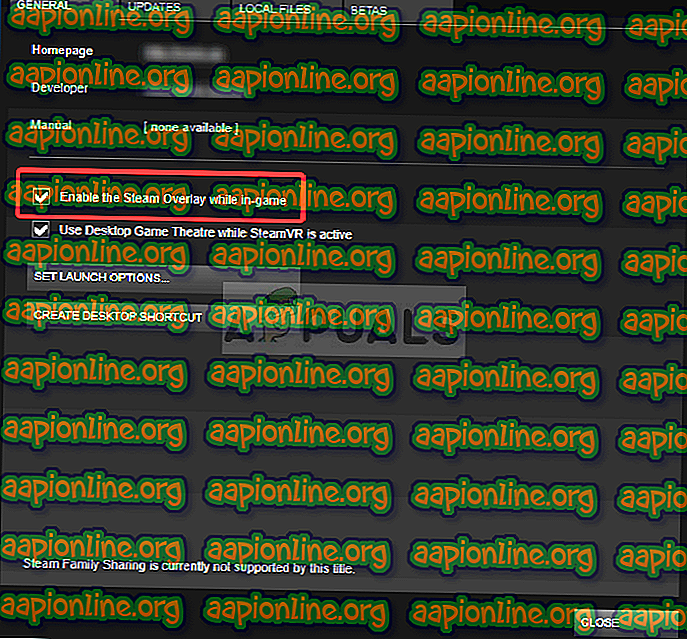
- 변경 사항을 적용하고 종료 한 다음 게임을 실행 해보십시오. 실행 후 또는 재생 중에 "isaac-ng.exe가 작동을 멈췄습니다"메시지가 나타나는지 확인하십시오.
해결 방법 4 : 게임 재설치
최종 프로그램은 다른 프로그램을 사용하여 이전에 수행 한 경우 일부 사용자에게 가장 쉬운 것처럼 보일 수 있습니다. 이번에는 저장 파일을 보관할 수있을뿐 아니라 설치 제거 중에 표시되는 옵션이기도하므로 확인 상태를 유지해야합니다. 게임을 다시 설치하고 문제가 계속 발생하는지 확인하십시오!
- 제어판을 검색하여 열려면 시작 메뉴 버튼을 클릭하십시오. 그렇지 않으면 시작 메뉴 버튼 위에있는 설정 아이콘을 클릭 한 후 설정 앱을 열 수 있습니다.
- 제어판 기본 창의 창의 오른쪽 상단에서보기 형식 : 범주로 전환하고 프로그램 섹션에서 프로그램 제거를 클릭하십시오.

- 설정 앱에서 Windows 10 사용자 인 경우 설정 창에서 앱 섹션을 클릭하면 PC에 설치된 모든 프로그램 목록이 열립니다.
- 설정 또는 제어판의 목록에서 Isaac의 바인딩 항목을 찾아서 한 번 클릭 한 다음 제어판 창에있는 제거 버튼을 클릭하십시오. 대화 상자를 선택하여 게임을 제거하고 화면에 표시되는 지시 사항을 따르십시오.
Steam 사용자를위한 대안 :
- Steam을 통해 게임을 구매하여 설치 한 경우 바탕 화면에서 해당 아이콘을 두 번 클릭하거나 시작 메뉴에서 Steam을 검색하여 Steam을 시작하십시오. 창의 맨 위에있는 라이브러리 탭을 찾아서 Steam 창의 라이브러리 탭으로 가서 라이브러리에있는 게임 목록에서 Isaac의 바인딩을 찾으십시오.
- 해당 항목을 마우스 오른쪽 버튼으로 클릭하고 제거를 선택하십시오.
- 화면에 표시되는 지시에 따라 게임 제거를 선택하라는 메시지가 표시되는 대화 상자를 확인하십시오.
디스크에서 게임을 설치 한 경우 DVD 트레이에 게임을 넣고 설치 마법사가 열릴 때까지 기다리십시오. 화면의 지시 사항에 따라 게임을 다시 설치하고 프로세스가 완료 될 때까지 기다리십시오.
Steam을 통해 구매 한 경우 라이브러리에서 해당 항목을 찾아 Steam에서 다시 다운로드하고 마우스 오른쪽 버튼을 클릭 한 후 설치 버튼을 선택해야합니다. "isaac-ng.exe가 작동을 중지했습니다"오류가 다시 나타나는지 확인하십시오.



